Google Chrome – отличный браузер, который заслуженно получил звание самого быстрого по скорости работы. Пользователи не раз отмечали, что он также один из лучших, когда дело касается борьбы с вирусами, «троянами» и другими интернет-вредителями. За последние годы Chrome становится всё популярнее. Но даже самые лучшие не застрахованы от сбоев и неполадок, и вы тоже можете столкнуться с ситуацией, когда не работает Google Chrome.
Случается так, что браузер не открывает ни одной страницы, выдает ошибки, а то и вовсе не запускается на компьютере? Почему, в чём же может быть причина? Не нужно сразу впадать в панику. Часто бывает так, что основная причина лежит на поверхности. В 50% случаев для устранения проблемы достаточно перезагрузить компьютер.
Возможно, сбой произошел в самой системе. Если же после выполнения данного действия ничего не изменилось и браузер Гугл Хром по-прежнему не реагирует, необходимо проверить интернет-подключение. Может быть, у вас пропало соединение, и стоит позвонить в службу поддержки и узнать, почему это случилось или убедиться, что все провода подключены и работают исправно.
Не запускается гугл хром | Не открывается google chrome
Вы перезагрузили компьютер и убедились в наличии исправности вашего интернета, но ничего не изменилось – значит, проблема с гугл хромом серьезней. Итак, почему такая неприятность случается и как её исправить?
- 1 Google Chrome медленно работает, тормозит или виснет
- 2 Не запускается браузер
- 3 Не открываются страницы в Google Chrome
- 4 Прокси
- 5 Последний вариант
Google Chrome медленно работает, тормозит или виснет
Если браузер даёт сбой в самом начале работы, то самым простым объяснением, почему это происходит, может быть неправильная установка «Хрома» на вашем компьютере. Целесообразно будет переустановить программу. Нужно будет полностью удалить браузер, а потом зайти на официальный сайт и скачать новую программу там. Кстати говоря, иногда самым легким решением оказывается обычное обновление версии Гугл Хрома на последнюю.
Не лишним будет узнать совместим ли браузер с вашим программным обеспечением и если нет, то почему и что необходимо изменить (хотя это маловероятно).
В обязательном порядке отключите все расширения Гугл Хрома, которые у вас установлены. Сделать это нужно через настройки, пункт «Расширения». Отключите их все по очереди, при этом проверяя, не заработал ли браузер должным образом. Как известно, устанавливаться расширения могут и без нашего ведома, совершенно случайно.
Проверьте Кэш. Вполне возможно, что он настолько замусорен, что являет собой причину зависания браузера Google Chrome. В таком случае его следует удалить, с помощью программы CCleaner.
Попробуйте обновить Flash Player, если сбои в программе в первую очередь проявляются при просмотре видео.
Не запускается браузер
Проверьте и удалите сомнительные программы, которые установились недавно. Они могут мешать работе Google Chrome. Многие ПО просто не совместимы между собой и вызывают перебои в работе друг друга.
Мешать открытию Гугл Хрома на вашем компьютере могут некоторые брандмауэры и антивирусы. В таком случае браузер Гугл Хром нужно включить в список избранных. Чтобы убедиться, что причина кроется именно в этих программах, то просто на какое-то время отключите их, если «Хром» успешно запустился, то наше предположение верно.
Всегда помните о том, что неприятности такого рода могут быть следствием того, что на вашем компьютере скрываются вредоносные файлы (вирусы, «трояны»). Просканируйте ПК и браузер на наличие подобной гадости при помощи антивируса и вылечите файлы, или удалите их. Кроме того, не помешает применить антивирусные утилиты, такие как Curelt от Dr.Web или Hitman Pro.
Не открываются страницы в Google Chrome
Случается и такое, что браузер бесконечно грузит страницу, но никак не может её открыть. В таком случае в первую очередь нужно выполнить все те действия, которые описываются выше: то есть переустановить Google Chrome, просканировать, проверить на наличие вирусов и несовместимых программ. Но причины могут быть и другие.
Нередки случаи, когда страницы не открываются из-за каких-либо временных перебоев и неисправностей. Для того, чтобы убедиться, ваш ли это случай, нужно попробовать открыть ту же страницу в другом браузере — Internet Explorer или Firefox. В том случае, если страница спокойно открывается, скорее всего, ошибка возникла при попытке «Хрома» подключиться к сети Интернет.
Вероятно, вы ввели некорректный веб-адрес. Обязательно проверьте правильность его написания. Если всё правильно, то не исключено, что страница на данный момент недоступна по техническим причинам.
Может возникнуть необходимость почистить файлы cookie. Файлы эти создаются веб-сайтам (на которые вы когда-то заходили) для того чтобы сохранить некоторую информацию, например, данные о профилях или настройки веб-сайтов. Ошибку при загрузке страниц может вызвать именно файл cookie в том случае, если он повреждён. Алгоритм удаления cookie файлов следующий: на панели инструментов Google Chrome заходим в «Настройки», затем выбираем «Показать дополнительные настройки», находим там раздел «Конфиденциальность» — «Настройки контента», здесь видим «Файлы cookie», «Файлы cookie и данные сайта», жмем «удалить всё».
Прокси
Еще одной причиной, почему браузер работает неправильно, могут послужить настройки прокси-сервера. Нужно всего лишь изменить их, применив тот же алгоритм, что описан выше с файлами cookie. Но после раздела «Показать дополнительные настройки» жмем на «Изменить настройки прокси-сервера», далее «Настройка сети». Ставим флажок на «Автоматическое определение параметров». Подтверждаем действие – «ОК».
Последний вариант
И самый последний совет. Применять его следует только в том случае, когда больше ничего не помогло. В свойствах ярлыка Google Chrome пропишите ключ -no -sandbox. Этот метод не совсем безопасен, потому что в таком случае он становится очень уязвимым и больше подвержен вирусам извне.
Источник: instcomputer.ru
Почему перестал запускаться или не работает Google Chrome на ПК

Браузеры
Автор GuideComp На чтение 10 мин Просмотров 8.2к. Опубликовано 25.05.2020
Браузер от Google – самый популярный и удобный проводник во всемирной паутине, но он не так уж идеален, как может показаться на первый взгляд. Уже много пользователей испытали на себе неудобства, которые вызывает ситуация, когда не запускается Google Chrome и перестает отвечать во время выполнения повседневных задач. Причин для подобных проблем можем насчитать с десяток, поэтому без опытного специалиста обычному пользователю не исправить неполадку. К счастью, мы здесь и знаем, почему не включается Хром, и подробно расскажем о необходимых мерах для исправления проблем с браузером.
Почему не запускается Гугл Хром
Проблема, когда не запускается Google Chrome известна с Windows 7 и даже более старых версий операционной системы. Она до сих пор встречается на компьютерах под управлением Windows 10 и довольно часто. Несмотря на различия между платформами, и семерка, и десятка подвержена практически одинаковым проблемам, из-за которых перестал запускаться браузер.
Почему не запускается Гугл Хром на компьютере:
- случайный сбой браузера;
- непредвиденная ошибка в системных файлах;
- система повреждена вирусами;
- завис фоновый процесс Хрома и не дает открыться браузеру;
- антивирус или брандмауэр блокирует запуск браузера от Гугл;
- возникли конфликты с другим ПО на компьютере;
- повреждены системные файлы Windows;
- неисправные данные профиля;
- неполадка с драйверами системы;
- недостаточно ресурсов компьютера для обработки процесса.
Когда не запускается Гугл Хром на Виндовс 10, мы можем сделать вывод, что имеет место одна из перечисленных выше проблем. Однако, заочно определить, что конкретно стало причиной, нам не по силам. Поэтому предлагаем выполнить процедуры по исправлению всех ранее указанных неполадок. Если же есть более точные догадки, рекомендуем начинать с устранения этих проблем.
Общие советы, когда перестал запускаться Гугл Хром
Если Гугл Хром не запускается при первом клике или не открывается совсем, рекомендуем начать с самых простых и при этом эффективных способов. Только после их выполнения стоит переходить к следующим методикам.
Не могу запустить Гугл Хром, что делать:
- Перезагружаем браузер (если иконка Chrome активна на панели задач). Нажимаем на нее правой кнопкой мыши (ПКМ) и выбираем «Закрыть окно».

- Перезагружаем компьютер. Для начала выполняем обычную загрузку. Если не запускается Гугл Хром в Виндовс 7-10 даже после перезапуска, пробуем перейти в безопасный режим. Для этого жмем на кнопку «Перезагрузка» и в момент включения, а конкретно – при появлении окна BIOS нажимаем F8 и выбираем пункт «Безопасный режим».

Удалось запустить веб-обозреватель от Гугла? Скорее всего его нормальной работе мешают другие программы, чаще всего это антивирусы. Если не запускается Гугл Хром на компьютере даже в данном режиме, то проблема не в сторонних приложениях, скорее всего виной является сбой системы или проблемы с самим браузером.
Не запускается браузер Гугл Хром, что делать
Есть масса способов, как запустить Гугл Хром при проблемах с его включением: начиная с жесткой перезагрузки браузера через «Диспетчер задач» и заканчивая его переустановкой. Мы рекомендуем удаление данных или повторную установку приберечь напоследок, а изначально задействовать более безопасные методы.
Способ 1: удаляем вирусы и вредоносное ПО

В первую очередь пытаемся вспомнить, после чего перестал запускаться Гугл Хром на Виндовс 7, 8 или 10. Очень часто этому предшествует установка каких-то сомнительных программ или файлов. Если это так, рекомендуем сначала удалить проблемное ПО, а затем запустить сканирование системы антивирусом.
Для этого можем использовать полноценные антивирусные утилиты: Avast, Eset, Kaspersky, ESET NOD32 и т.п. Дополнительно рекомендуем запустить полное сканирование системы с помощью более компактных программ Dr. Web или Malwarebytes . Они отличаются высокой вероятностью обнаружения угроз и не конфликтуют с установленным в системе антивирусом.
Способ 2: завершаем Хром в фоновом режиме и запускаем заново
Бывает, что не запускается Гугл Хром из-за того, что его фоновый процесс завис. Предлагаем выполнить ручной перезапуск браузера.
Не запускается Гугл Хром что делать:
- Нажимаем комбинацию Ctrl + Alt + Del и выбираем «Диспетчер задач».
- Жмем ПКМ по любому процессу и выбираем «Подробно».

- Снова кликаем ПКМ, но уже по задаче chrome.exe и выбираем «Завершить дерево процессов».

- Подтверждаем действие кликом по одноименной кнопке в новом окне.
Способ 3: правильно настраиваем антивирус
Одной из распространенных проблем, по которым не запускается браузер Гугл Хром является некорректная работа антивируса. В погоне за обеспечением максимальной безопасности пользователя предустановленный брандмауэр может заблокировать даже абсолютно безвредный процесс, вроде браузера Chrome.
Что сделать, когда перестал запускаться Google Chrome на примере ESET Internet Security:
- Запускаем антивирус и из главного окна переходим в «Настройки», далее в раздел «Защита компьютера».

- В блоке «Защита файловой системы в реальном времени» нажимаем на шестерёнку и выбираем пункт «Изменить исключения».

- Жмем на кнопку «Добавить», а затем – «Обзор» и указываем путь к файлу chrome.exe. Обычно он расположен по пути C:Program Files (x86)GoogleChromeApplication.
- Подтверждаем добавление программы в исключения.

Способ 4: ищем и устраняем конфликты в Хром

Порой поиски, почему не запускается Google Chrome, ни к чему не приводят по той причине, что браузер конфликтует с вполне качественным программным обеспечением. Узнать об этом поможет встроенный инструмент веб-обозревателя от Google. Чтобы им воспользоваться, переходим на страницу chrome://conflicts/ и ждем завершение поиска. В случае обнаружения проблем, о них будет показываться уведомление в верхней части страницы.
Способ 5: восстанавливаем поврежденные системные файлы
Если не запускается Google Chrome на Windows 10, рекомендуем попробовать процедуру сканирования и восстановления системных файлов. Она в целом полезна для жизнедеятельности операционной системы.
Как включить сканирование ОС:
- Кликаем на поиск в Window 10 и набираем «Командная строка», далее выбираем «Запуск от имени администратора».

- Вводим команду sfc /scannow.
- Ждем, пока закончится процесс поиска и восстановления.

Способ 6: обновляем драйвера в Windows

До сих пор браузер Гугл Хром не запускается? Возможно, проблема куда серьезнее, и она связана не с самим браузером напрямую, а с драйверами. Самым простым решением будет использование специального ПО для поиска устаревших драйверов и их обновления. Хорошим представителем класса является DriverPack Solution . Достаточно установить программы и запустить автоматический поиск. Все остальное происходит без прямого участия пользователя.
Способ 7: освобождаем оперативную память и ресурсы процессора

Если на компьютере нет свободных ресурсов для запуска браузера, он не сможет обработаться. В таком случае понятно, почему не отображается интерфейс Гугл Хрома. Чтобы высвободить оперативную память и процессор, нужно закрыть ресурсоемкие процессы. Сюда относится обработка файлов, монтаж, игры и подобное. Еще повышенную нагрузку может вызывать вирус.
Вся информация о загрузке ресурсов отображена в «Диспетчере задач» (Ctrl + Alt + Del).
Способ 8: откатываем браузер
Если Google Хром не запускается даже после выполнения перечисленных процедур, стоит попробовать откатиться. Конечно, можем вернуть всю систему ПК к более раннему состоянию, но есть менее радикальный способ.
Что сделать, если Гугл Хром не запускается при нажатии:
- Идем по пути C:Program Files (x86)Google.
- Нажимаем правой кнопкой мыши по папке Chrome и выбираем «Восстановить прежнюю версию».

- Выбираем точку и нажимаем на кнопку «Восстановить».

- Следуем подсказкам мастера восстановления.

Если все равно появляется ошибка при запуске Google Chrome, стоит откатить всю систему. Для этого вводим в поиск Windows «Восстановление» и открываем меню с «Параметров». Затем выбираем «Запуск восстановления системы».
Способ 9: удаляем данные профиля
Повреждение пользовательских файлов может вызывать ошибки при запуске Гугл Хром. К сожалению, исправить это поможет только удаление профиль, но, когда Гугл Хром зависает при запуске, другого варианта нет. Результатом выполнения процедуры станет удаление всех данных: расширений, закладок, истории и т.п.
Важно! Можем попробовать скопировать содержимое папки перед удалением и переместить его обратно уже потом. Браузер может продолжить нормально работать.
Ремонтируем браузер, если Гугл Хром не запускается на Windows 7, 8 или 10:

- Открываем Проводник (любую папку).
- В адресную строку вставляем %LOCALAPPDATA%GoogleChromeUser Data.
- Удаляем папку с названием профиля, это может быть «Profile 1» или Default.
Важно! Перед тем, как удалять данные, нужно завершить процессы chrome в диспетчере задач. В противном случае мы не сможем очистить данные, появится сообщение, что файлы уже используются.
Способ 10: отключаем встроенную безопасность браузера Google
Еще один метод исправления, когда не запускается Гугл Хром на Виндовс, который мы бы не хотели рекомендовать. Однако, если ничего не помогает, приходится прибегать к радикальным действиям. Результатом использования способа станет отключение средства защиты браузера.
Что делать, если после восстановления не запускается Гугл Хром:
- Нажимаем ПКМ по ярлыку с браузером и выбираем «Свойства».
- Кликаем на строку «Объект» и листаем строку в самый конец.
- Через пробел добавляем ключ:
—no-sandbox

Способ 11: переустанавливаем браузер Chrome
Последний способ решить проблему, когда Гугл Хром выдает ошибку при запуске – переустановить его полностью.
Не удается запустить Google Chrome? Решение:
- Из «Панели управления» Windows переходим в «Программы и компоненты»

- Выбираем браузер Google Chrome и жмем на кнопку «Удалить»

- Еще раз жмем на кнопку «Удалить».
- Переходим на официальный сайт Chrome и скачиваем дистрибутив установщика.
- Запускаем файл, соглашаемся с пользовательскими условиями и ждем завершения установки.
Надеемся, что какой-то из методов помог, так как мы пересмотрели уже всевозможные решения всех известных проблем.
Почему не отвечает Гугл Хром на компьютере
Бывают ситуации с другого рода проблемами, при них Гугл Хром не отвечает и виснет. Их причины частично пересекаются с источниками неполадок при запуске.
Почему не отвечает Гугл Хром:
- браузер слишком загружен;
- какой-то сайт потребляет слишком много ресурсов системы;
- файлы повреждены вирусами;
- конфликты с прочим ПО;
- недостаточно системных ресурсов;
- неполадки с файлами профиля.
Гугл Хром не отвечает, что делать
Чтобы сохранить удобный формат статьи для чтения, предлагаем рассмотреть исправления для проблемы, когда Гугл Хром не отвечает в виде списка с кратким описанием процедур. Более подробно о некоторых из них мы уже писали выше.
Почему перестал отвечать Гугл Хром и что делать:
- Освобождаем браузер. Чаще всего Google Chrome не отвечает из-за большого количества открытых вкладок. Слабые ПК могут начинать лагать уже с 5-10 открытых ссылок, а более мощные обрабатывают и по 50 шт. одновременно. Рекомендуем закрыть лишние вкладки и продолжить комфортно пользоваться браузером.
- Закрываем проблемный сайт. Есть веб-страницы, которые постепенно потребляют все больше оперативной памяти, доходя до 8 Гб и даже больше. Чтобы узнать об этом, открываем меню браузера, наводим мышь на «Дополнительные инструменты» и выбираем «Диспетчер задач». Закрываем вкладки, что потребляют больше всего ресурсов.

- Сканируем систему антивирусом. Подойдет практически любое антивирусное ПО от известных разработчиков.
- Проверяем наличие конфликтов и устраняем их. Отчет можем посмотреть на странице chrome://conflicts/.
- Завершаем ресурсоемкие задачи. Часто браузер критует и выкидывает из-за недостатка ресурсов. Тип процессов и количество задействованной памяти, пропускной способности можем посмотреть в «Диспетчере задач» (Ctrl + Alt + Del).
- Удаляем профиль и создаем новый. Для этого жмем на иконку рядом с меню (правый верхний угол) и в блоке «Другие пользователи» нажимаем «Добавить». Переключаемся на другой профиль, а предыдущий удаляем.

Теперь мы знаем, почему не удается запустить Гугл Хром, и тому есть действительно много причин. Также мы подробно разобрались с проблемой, когда страница не отвечает в Гугл Хром. Хорошая новость в том, что исправить оба сбоя реально и для этого мы разработали подробный алгоритм, включающий все возможные причины неполадок.
Related posts:
- Как в Google Chrome включить и отключить переводчик: почему не переводит
- Что лучше Google Chrome или Yandex браузер: сравнительная характеристика различий
- Почему долго грузится Яндекс браузер и как можно ускорить процесс
- Что делать, если загрузка прервана в Yandex browser и как её остановить
- Как настроить или убрать уведомления в Гугл Хром на Windows и Android
- Самые важные и актуальные быстрые клавиши в Google Chrome
Источник: guidecomp.ru
Не работает Google Chrome
Привет, друзья. В этой публикации предлагаю рассмотреть, почему не работает Google Chrome. И поскольку наш сайт посвящён компьютерам и Windows, то, соответственно, говорить мы будем о десктопном Хроме и его работе в среде Windows. Тему, почему он может не работать, мы рассмотрим в широком контексте: постараемся охватить все возможные проблемы с браузером и предложить универсальные решения.
Мы рассмотрим проблемы, когда Chrome не запускается, когда работает с тормозами, глюками и ошибками. В частности, когда в Chrome вылетают ошибки «Веб-страница недоступна», «Опаньки… Не удалось открыть веб-страницу», «Доступ в Интернет закрыт» и прочие. Когда страницы загружаются слишком медленно, не открываются или некорректно отображаются. Итак, вы точно уверены, что проблема кроется не вообще в отсутствии Интернета, а касается именно браузера Chrome, что можно предпринять?
Не работает Google Chrome

Примечание: друзья, возможно, ваша проблема связана не именно с Google Chrome, проверьте есть ли ваша проблема в другом браузере. Если проблема связана с отсутствием Интернета и присутствует в других браузерах, смотрите статью сайта «Не работает Интернет на компьютере».
Повреждённый кэш Chrome
Если в Chrome вылетают ошибки типа «Веб-страница недоступна» или «Опаньки… Не удалось открыть веб-страницу», если медленно открываются страницы, если страницы отображаются некорректно, причиной этому может быть повреждённый кэш браузера – повреждённые куки-файлы, изображения и прочие данные сайтов, которые хранятся у нас локально на компьютере. Нужно просто очистить историю браузера, это базовое действие по устранению разного рода проблем в работе любого браузера. В окне Chrome жмём клавиши Ctrl+Shift+Del. Выставляем временной диапазон «Всё время», оставляем все выставленные по умолчанию галочки типов данных для удаления. И жмём «Удалить данные».
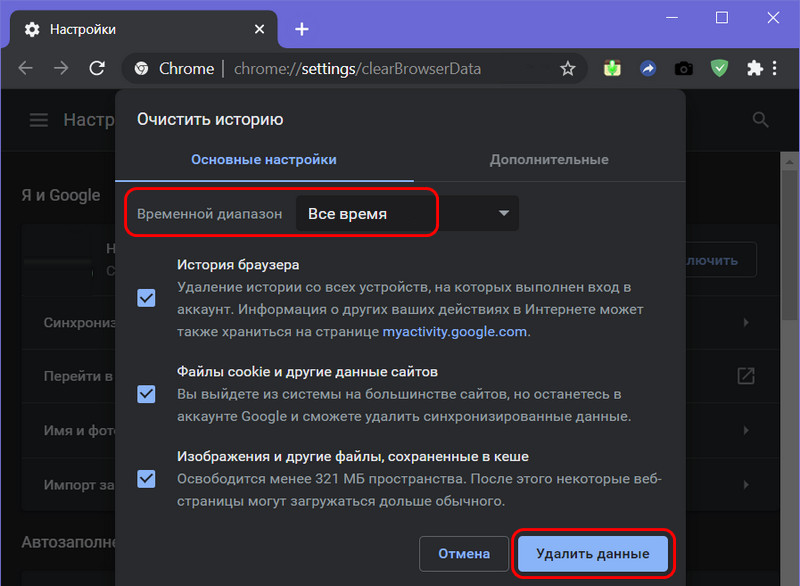
Системные проблемы Windows
Google Chrome может тормозить, глючить, вообще не запускаться элементарно из-за системного глюка Windows, особенно это касается её актуальной версии Windows 10. Для начала необходимо просто перезагрузить компьютер. Если проблемы не исчезнут, обратите внимание на использование ресурса оперативной памяти вашего компьютера, возможно, память перегружена из-за чрезмерного количества открытых программ, активных в браузере вкладок и расширений. Чтобы проверить использование оперативной памяти, запустите диспетчер задач Windows, можно клавишами Ctrl+Shift+Esc. Если ресурс памяти используется более чем на 80%, высвободите её – закройте лишние программы, закройте лишние вкладки, отключите или удалите ненужные расширения.
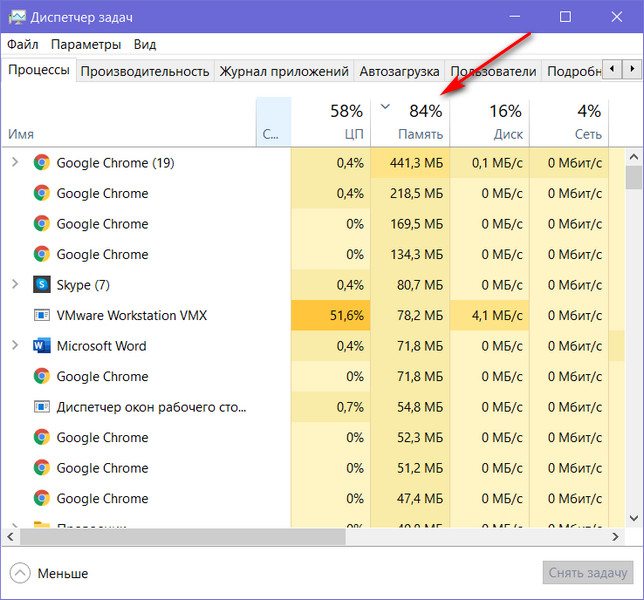
Если ваше компьютерное устройство не справляется с нагрузками на оперативную память, но вы привыкли держать открытыми в браузере множество вкладок, используйте решения по выгрузке вкладок, предложенные в п.8 статьи сайта «10 лайфхаков по работе с Google Chrome».
Если Chrome не запускается, а также имеют место быть прочие проблемы в работе Windows после неудачного обновления до новой версии Windows 10, откатите систему назад, к исходной версии. Как это сделать, смотрите п. «Откат Windows 10 к исходной версии» статьи сайта «Как правильно устанавливать функциональные обновления Windows 10».
Друзья, системные проблемы Windows могут быть следствием проникновения на компьютер вредоносного ПО, повреждения системных файлов Windows и файлов установки Chrome.
Повреждения системных файлов Windows и файлов установки Chrome
Любого рода проблемы с Chrome, в частности, если браузер не запускается, могут говорить о наличии на компьютере вирусов и прочего типа вредоносного ПО, о повреждениях файлов Windows и/или Chrome как следствия проникновения вирусов или в результате системного сбоя работы. Насчёт вредоносного ПО мы будем говорить далее, сейчас разберёмся, что делать при повреждении файлов Windows и/или Chrome.
Друзья, если у вас есть резервная копия или точка восстановления Windows, откатитесь к копии или точке, когда проблем с браузером, а, возможно, со всей операционной системой у вас не было. Если нет, в первую очередь необходимо выполнить проверку целостности системных файлов Windows.
Далее если Chrome у вас не запускается, очень вероятно, что повреждены его файлы установки, необходимо переустановить браузер. Если запускается, можете для начала попробовать просто сбросить настройки браузера. При сбросе настроек вы не теряете свои закладки, логины, пароли, но теряете куки, кэш браузера, настройки стартовой страницы и расширения. Если не хотите терять настройки стартовой и расширения, подключите синхронизацию Chrome.
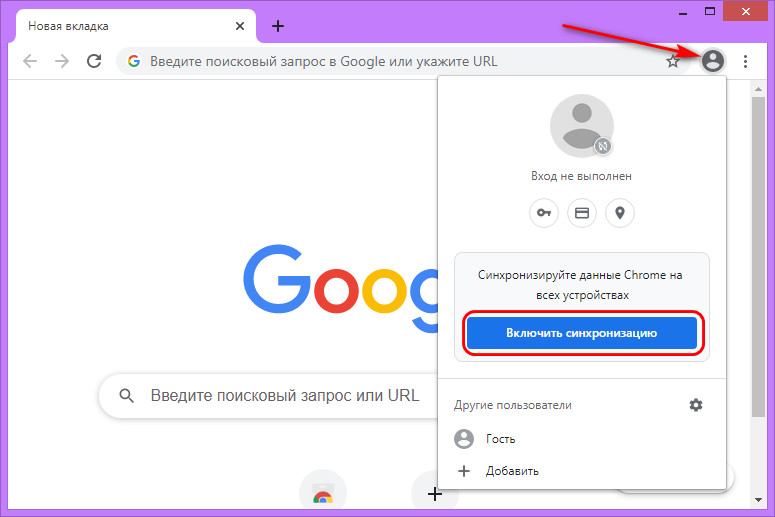
Пусть данные синхронизируются и минут через 5 отключите синхронизацию.
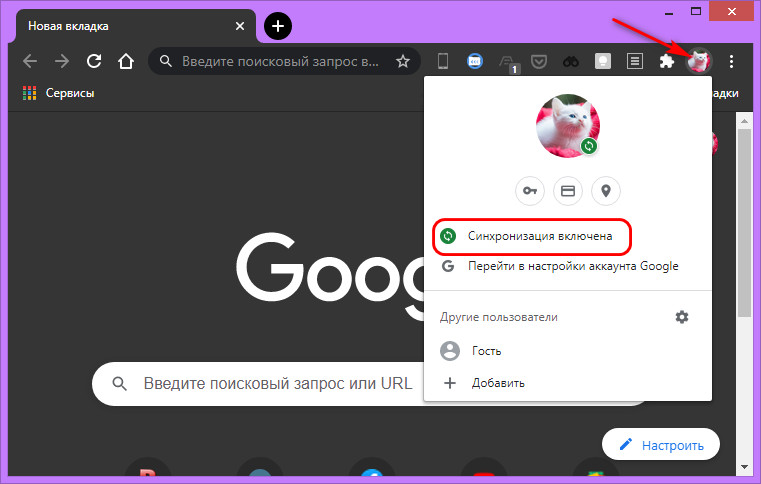
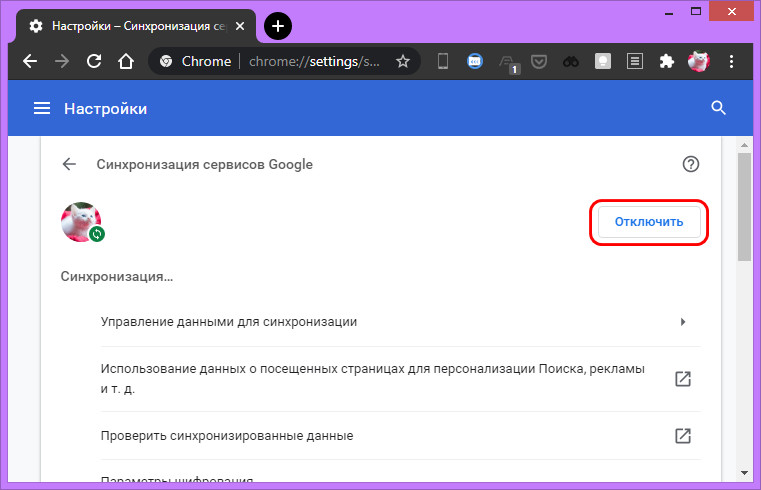 Для непосредственно сброса настроек Chrome идём в его настройки.
Для непосредственно сброса настроек Chrome идём в его настройки.
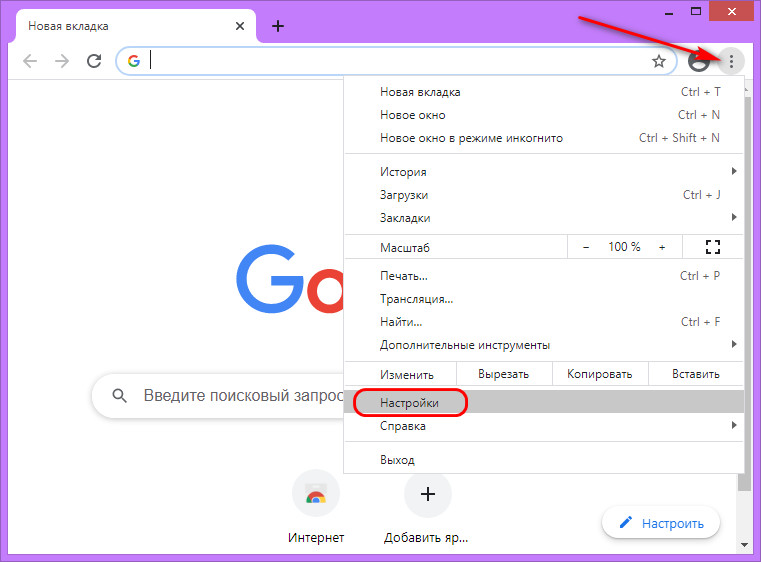
Раскрываем раздел настроек «Дополнительные». Жмём «Восстановление настроек по умолчанию».
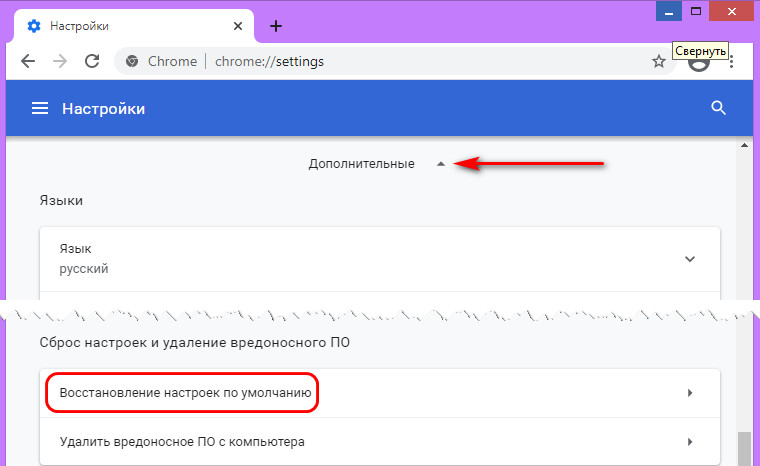
Затем – «Сбросить настройки».
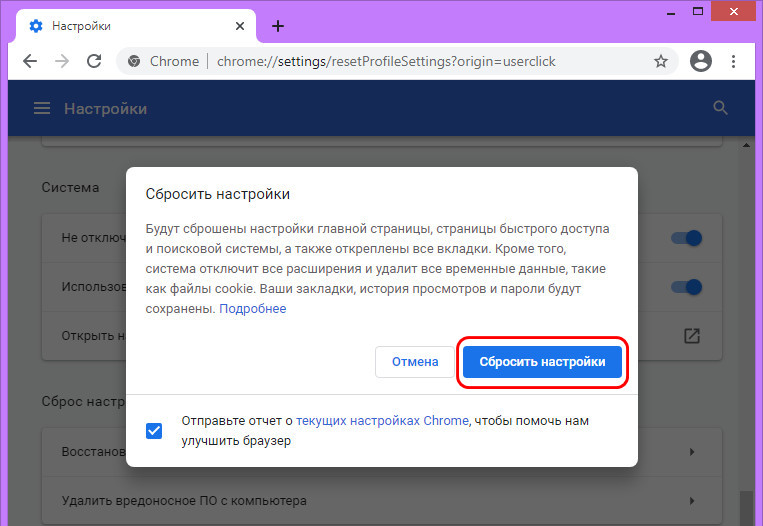
И если сброс настроек не поможет, тогда переустанавливайте Chrome.
Вирусы
Не работать или работать со сбоями, выдавать различные ошибки, в том числе упомянутые выше Google Chrome может из-за наличия на компьютере вирусов и прочих вредоносных программ. Необходимо запустить антивирусное сканирование установленным в Windows антивирусом или прибегнуть к помощи работающих без установки антивирусных утилит типа Dr.Web CureIt! или Kaspersky Virus Removal Tool. Детали по теме борьбы с вирусами смотрите в статье «Как проверить компьютер на вирусы». Но первично, друзья, вы можете попробовать средства борьбы с вредоносным ПО на борту самого Chrome. В его настройках есть раздел «Проверка безопасности», жмите «Выполнить проверку».
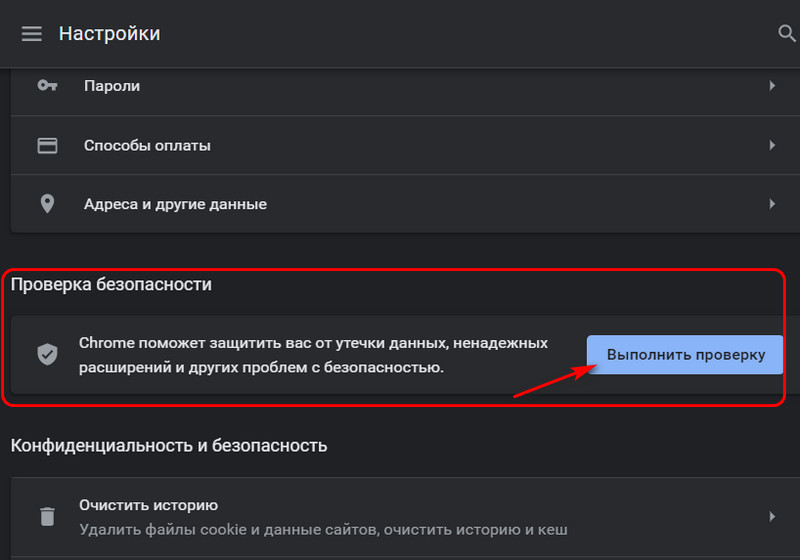
И пройдите проверку на предмет утечки данных, наличия обновлений, включения встроенной защиты браузера и установки потенциально опасных расширений.
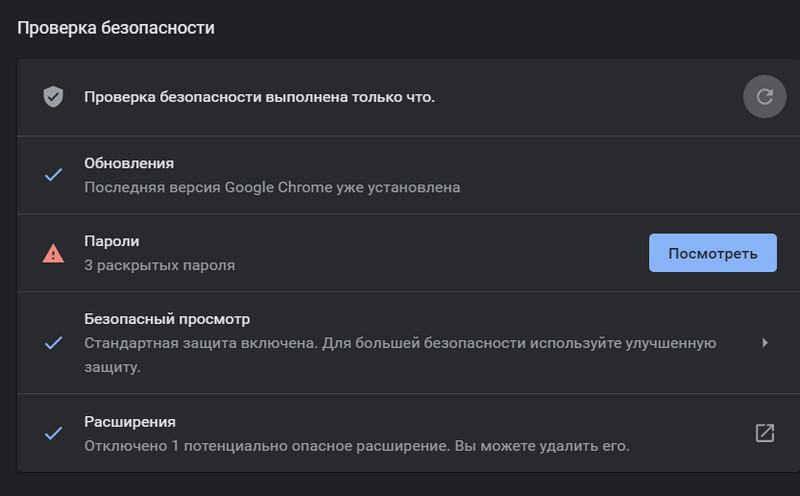
Раскройте в разделе настроек «Дополнительные», выберите в конце «Удалить вредоносное ПО с компьютера».

Жмите «Найти» для запуска встроенного в Chrome средства поиска и нейтрализации вредоносного ПО.
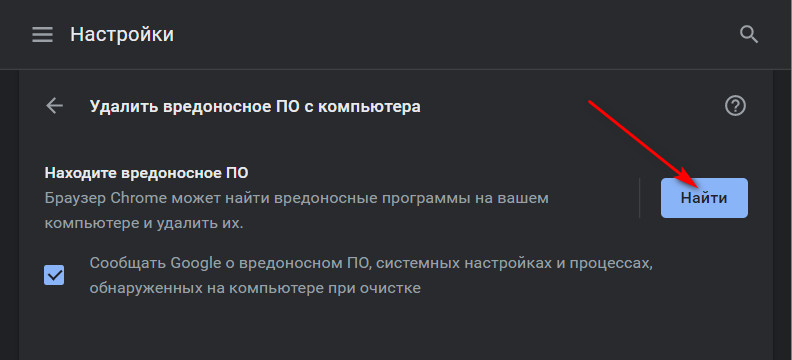
Обновление Chrome
При любых неполадках Chrome посмотрите, актуальную ли версию браузера вы используете. Если нет, обновите его, возможно, это решит вашу проблему. Чтобы обновить Chrome, в его меню выберите «Справка > О браузере Google Chrome».
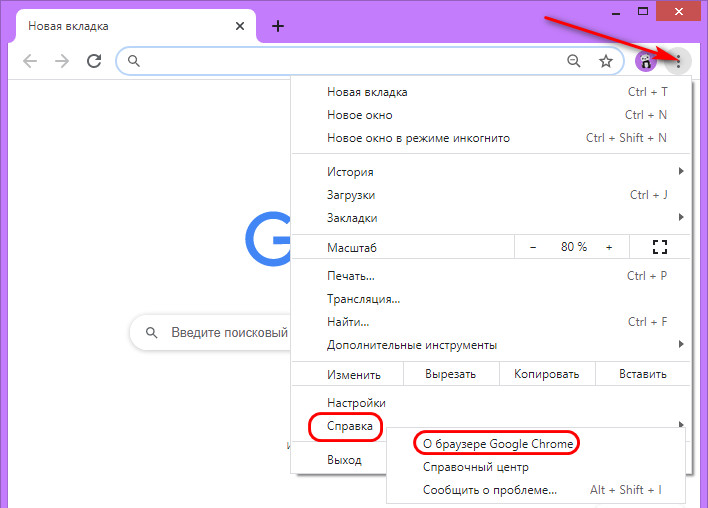
Запустите обновление, либо же оно запустится само.
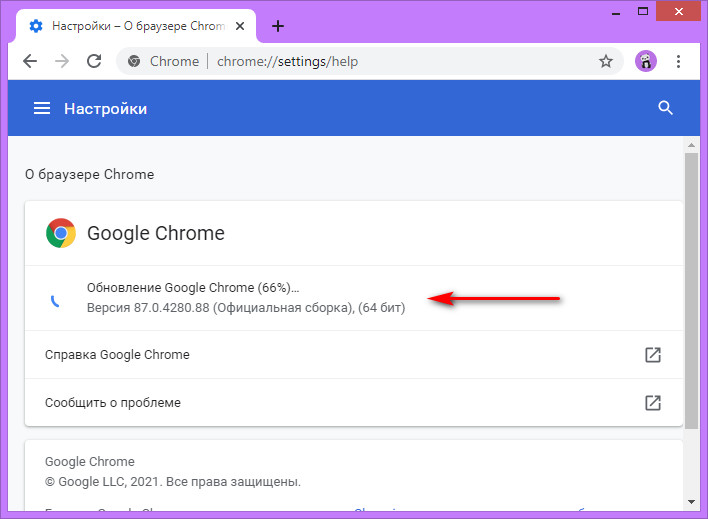
Перезапустите браузер.
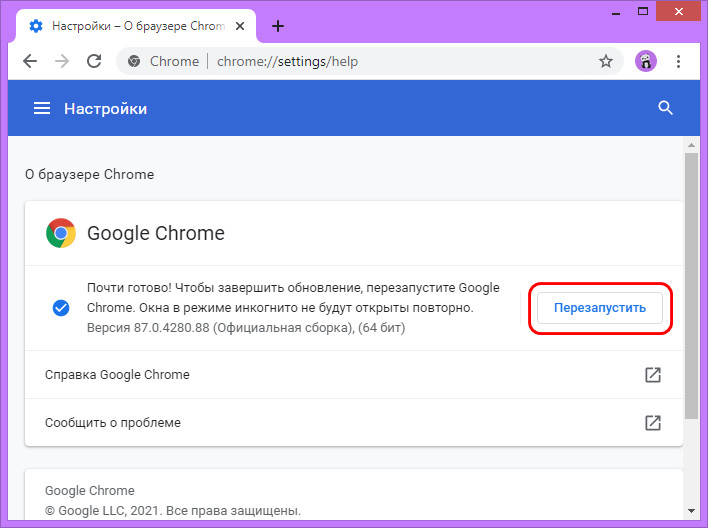
Драйвер видеокарты
Chrome, как и другие браузеры, в своей работе – для рендеринга веб-страниц, воспроизведения видео или графики — использует видеокарту. И если драйвер видеокарты работает с ошибками, соответственно, и Chrome будет проблемно воспроизводить контент в своём окне. Попробуйте для начала откатить драйвер по статье сайта «Как откатить драйвер на видеокарту». Если не поможет, удалите драйвер с помощью программы Driver Uninstaller, как описано в статье «Как удалить драйвера видеокарты Nvidia». И установите по новой, как описано в статье «Как установить драйвер видеокарты».
Антивирус, файервол и брандмауэр Windows
Блокировать работу Chrome, как и блокировать отдельные сайты в любом браузере, могут установленные в Windows сторонние антивирусы, файерволы и, возможно, штатный брандмауэр Windows. И тогда мы можем видеть в окне браузера ошибки типа «Доступ в Интернет закрыт», «Нет подключения к Интернету», «Не удаётся получить доступ к сайту».
Чтобы проверить это, необходимо отключить антивирус, файервол или брандмауэр. И если проблема решится, нужно детально разбираться в настройках сторонних антивируса и файервола, почему браузеру Chrome или каким-то сайтам закрыт доступ в Интернет. Ну а как быть с брандмауэром Windows, у нас есть на сайте статья «Доступ в Интернет заблокирован брандмауэром Windows». В ней вы найдёте рекомендации, как отключить брандмауэр для проверки, не он ли блокирует Интернет, и как убрать в брандмауэре ограничения доступа к Интернету.
Конфликт прокси- или VPN-расширений
К проблемам в работе Google Chrome может приводить конфликт двух или более установленных расширений, реализующих доступ к сайтам через VPN или прокси-серверы. Зайдите в раздел расширений браузера (Меню > Дополнительны инструменты > Расширения), оставьте одно такое расширение, а другие отключите или удалите.
DNS-сервер
Проблемы в работе Google Chrome могут быть вызваны нестабильной работой DNS, службы доменных имён. В таком случае при попытке захода на какие-то сайты мы будем видеть ошибку «DNS-адрес не найден». Это не ошибка конкретно Chrome, это проблема на системном уровне или даже вообще на уровне провайдера. И в таком случае стандартно используются решения в виде сброса кэша DNS и использования публичного DNS-сервера в настройках Windows, эти решения вы найдёте в статье нашего сайта «Не удаётся найти DNS-адрес сервера». Но, друзья, хотел бы обратить ваше внимание на то, что Chrome и сам содержит настройки переключения на другие DNS, а также альтернативные DNS, на данный момент их 4. В разделе настроек браузера идём в раздел «Безопасность».
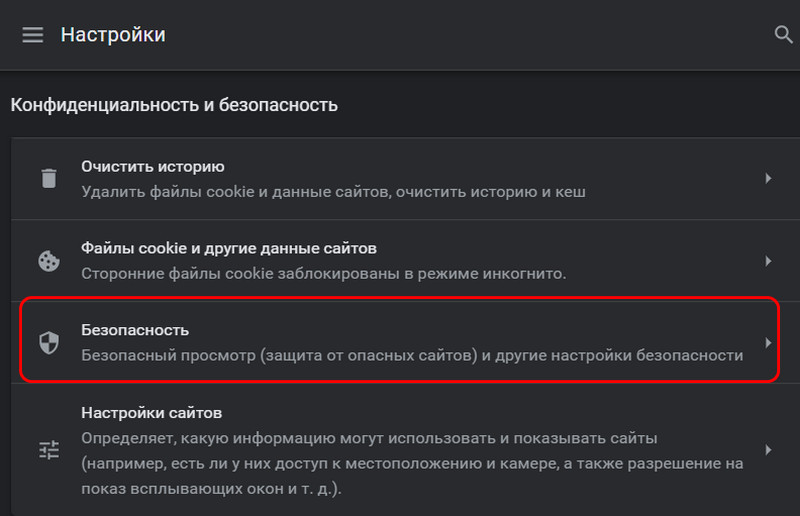
Ищем «Дополнительные», ставим активным пункт «Использовать» и указываем любой из четвёрки DNS-серверов, можно от Google.
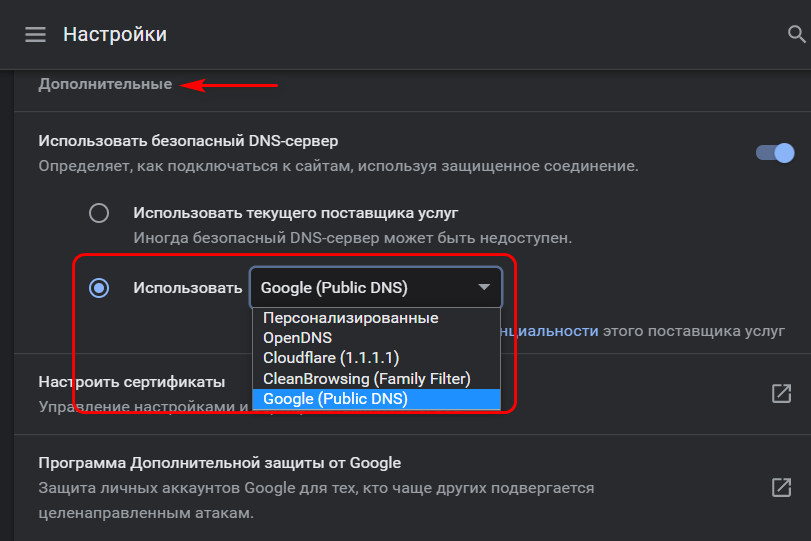
Вот это основные причины, почему не работает Google Chrome. Напоследок, друзья, хочу отметить, что о любой проблеме, возникшей у вас с Chrome, в частности, если он некорректно отображает ваш личный сайт или ваш любимый сайт, вы можете сообщить разработчикам браузера. В меню жмите «Справка > Сообщить о проблеме».
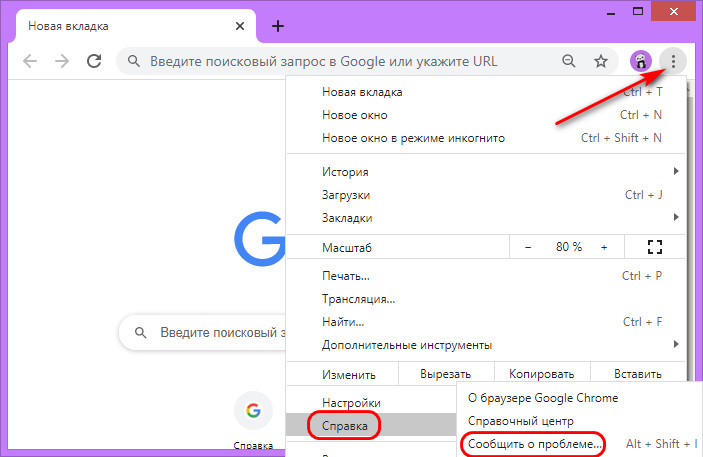
И отправляйте отчёт проблеме. Возможно, создатели Google Chrome обратят на вашу проблему внимание и устранят её, если, конечно, это проблема по их части.
Источник: remontcompa.ru